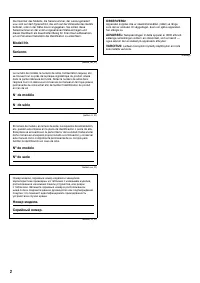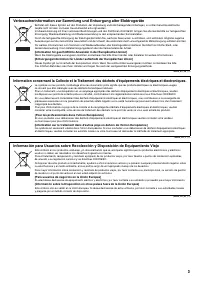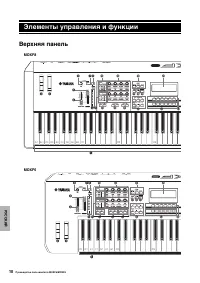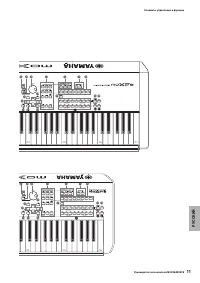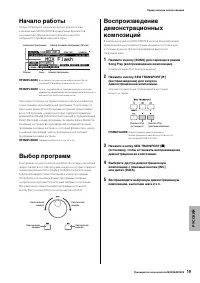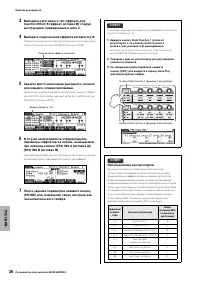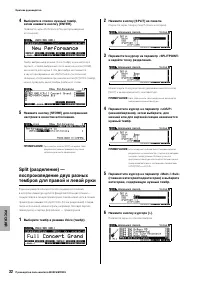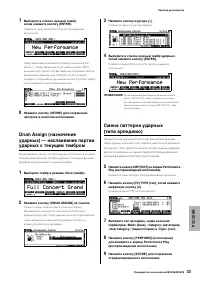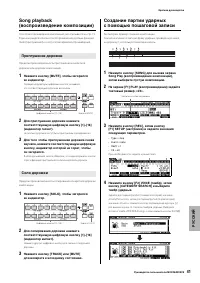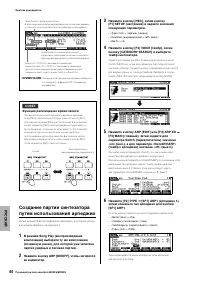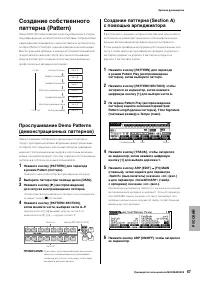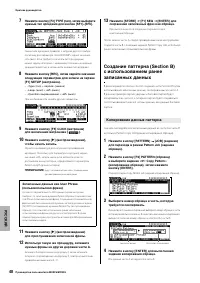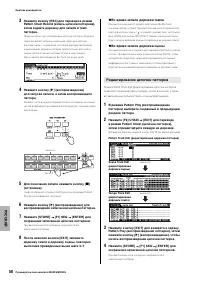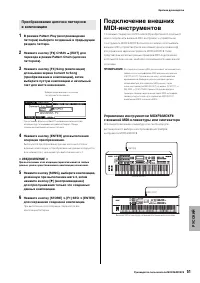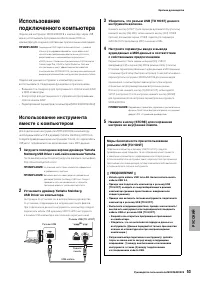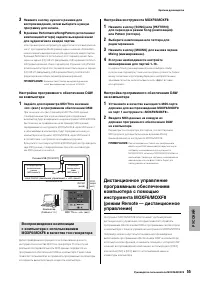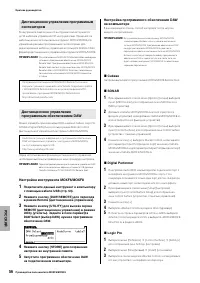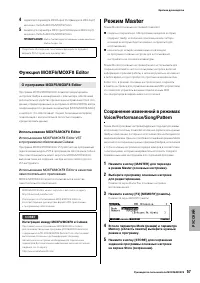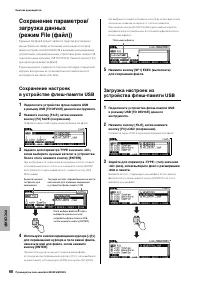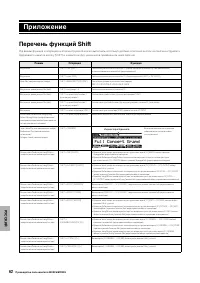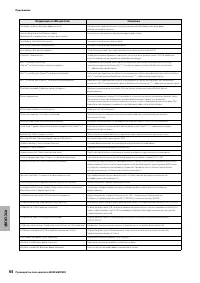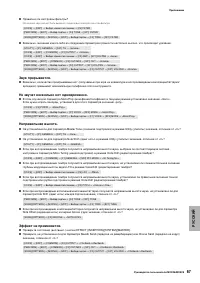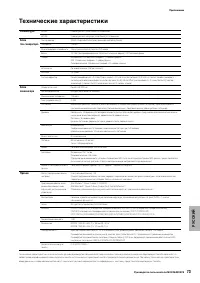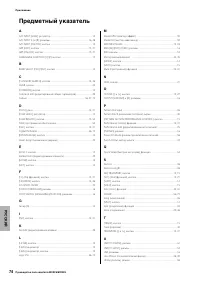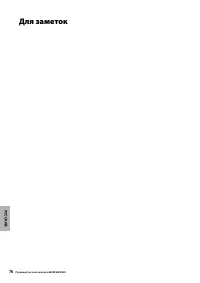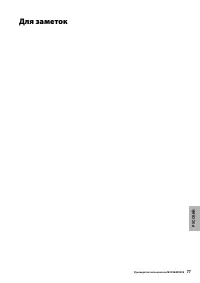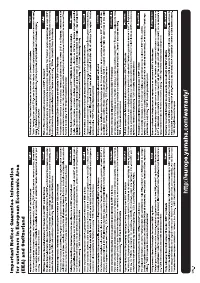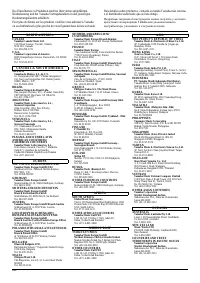Yamaha MOXF8 - Bedienungsanleitung - Seite 14
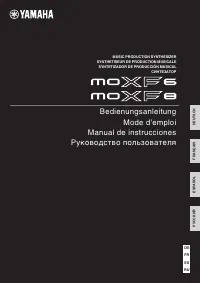
Руководство пользователя MOXF6/MOXF8
Краткое руководство
48
РУСС
КИЙ
7
Нажмите кнопку [F2] TYPE (тип), затем выберите
нужный тип арпеджио для кнопок [SF1]–[SF6].
Смена типа арпеджио приведет к загрузке другого тембра,
поскольку для параметра «VoiceWithARP» задано значение
«on» (вкл.). Если требуется записать паттерн ударных,
можно задать категорию с названием, похожим на название
ударных/перкуссии, и затем найти нужный тип арпеджио.
8
Нажмите кнопку [REC], затем задайте значения
следующих параметров для записи на экране
[F1] SETUP (настройка).
• «Type» (тип) = «replace» (замена)
• «Loop» (цикл) = «off» (выкл.)
• «Quantize» (выравнивание) = «off» (выкл.)
При необходимости задайте другие параметры.
9
Нажмите кнопку [F5] CLICK (метроном)
для включения метронома (
).
10
Нажмите кнопку [
F
] (воспроизведение),
чтобы начать запись.
Играйте на клавиатуре для запуска воспроизведения
арпеджио. Поскольку для параметра Loop (цикл) задано
значение «off», запись закончится автоматически по
достижении конца паттерна, определяемого параметром
Pattern Length (длина паттерна).
ПРИМЕЧАНИЕ
Будут записываться все ноты, генерируемые
при воспроизведении арпеджио.
11
Нажмите кнопку [
F
] (воспроизведение)
для прослушивания записанной фразы.
12
Используя такую же процедуру, запишите
нужные фразы на другие дорожки части A.
Запишите басовую линию на дорожку 2, затем запишите
гитарное сопровождение на дорожку 3, повторно выполнив
приведенные выше шаги 4–11.
13
Нажмите [STORE]
[F1] SEQ
[ENTER] для
сохранения записанных фраз как образца.
При выполнении этой операции сохраняются все
композиции/образцы.
После записи части A, следуя приведенным ниже инструкциям,
создайте часть B с помощью задания Pattern Copy Job, используя
ранее записанные пользовательские фразы.
Создание паттерна (Section B)
с использованием ранее
записанных данных
В данном разделе описан способ создания части Section B путем
использования записанных данных, скопированных из части A.
В данном примере партия ударных и басовая партия будут
копироваться из части A, а гитарная партия будет создаваться
с использованием таких же нотных данных, как данные басовой
партии.
Сначала скопируйте все записанные данные из части A в часть B,
используя Pattern Copy Job (здание копирования образца).
1
Нажмите кнопку [PATTERN]
[JOB] (задание)
для перехода в режим Pattern Job (задание
образца).
2
Нажмите кнопку [F6] PATTERN (образец)
и выберите задание «01: Copy Pattern»
(копирование образца), затем нажмите
кнопку [ENTER].
Откроется экран Copy Pattern Job (задание копирования образца).
3
Выберите номер образца и часть, которую
требуется скопировать.
В качестве источника копирования выберите номер образца и часть,
которая ранее была записана. В качестве назначения копирования
выберите такой же номер образца и «Section B» (часть B).
4
Нажмите кнопку [ENTER] для выполнения
задания копирования образца.
Все данные части A копируются в часть B.
Записанные данные как User Phrase
(пользовательская фраза)
Нотная последовательность MIDI-данных (кроме настройки
тембра и т.п.), записанная в режиме Pattern (образец) сохраняется как
User Phrase (пользовательская фраза). Сохраненная пользовательская
фраза может быть назначена для разных частей/дорожек на экране
[F4] PATCH (исправление) в режиме Pattern Play (воспроизведение
образца). Это позволяет использовать ранее записанные
пользовательские фразы для других частей/дорожек. В одном
образце предусмотрено пространство в памяти для 256 оригинальных
пользовательских фраз.
Копирование данных паттерна
Source (источник)
Destination (назначение)
„Anleitung wird geladen“ bedeutet, dass Sie warten müssen, bis die Datei vollständig geladen ist und Sie sie online lesen können. Einige Anleitungen sind sehr groß, und die Zeit, bis sie angezeigt wird, hängt von Ihrer Internetgeschwindigkeit ab.
Weitere Modelle Synthesizer Yamaha
-
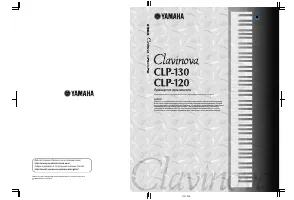 Yamaha CLP-120 Clavinova
Yamaha CLP-120 Clavinova
-
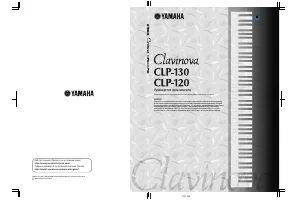 Yamaha CLP-130 Clavinova
Yamaha CLP-130 Clavinova
-
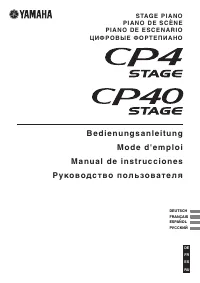 Yamaha CP4 STAGE
Yamaha CP4 STAGE
-
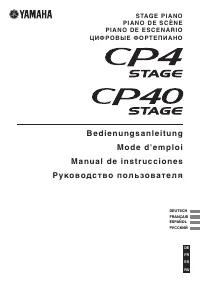 Yamaha CP40 STAGE
Yamaha CP40 STAGE
-
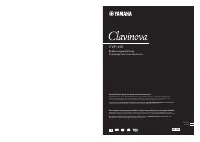 Yamaha CVP-601 Clavinova
Yamaha CVP-601 Clavinova
-
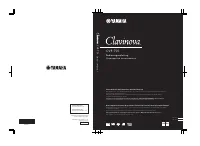 Yamaha CVP-701
Yamaha CVP-701
-
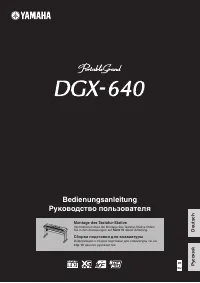 Yamaha DGX-640 Portable Grand
Yamaha DGX-640 Portable Grand
-
 Yamaha DGX-650 Portable Grand
Yamaha DGX-650 Portable Grand
-
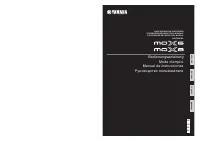 Yamaha MOX6
Yamaha MOX6
-
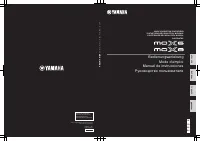 Yamaha MOX8
Yamaha MOX8